วิธีติดตั้งธีม WordPress (ใน 5 ขั้นตอนเท่านั้น)
เผยแพร่แล้ว: 2023-02-18- ขั้นตอนที่ 1: เลือกธีม
- ขั้นตอนที่ 2: ดาวน์โหลดธีม WordPress
- ขั้นตอนที่ 3 อัปโหลดธีมไปยัง WordPress
- ขั้นตอนที่ 4: ติดตั้งธีม
- ขั้นตอนที่ 5: ปรับแต่งธีม
- บทสรุป
หากคุณต้องการให้เว็บไซต์ WordPress ของคุณมีรูปลักษณ์และความรู้สึกใหม่ การติดตั้งธีมใหม่เป็นวิธีที่ดีในการดำเนินการดังกล่าว ในคู่มือนี้ เราจะแนะนำคุณตลอดขั้นตอนการติดตั้งธีม WordPress ตั้งแต่การเลือกธีมไปจนถึงการเปิดใช้งานบนไซต์ของคุณ
ขั้นตอนที่ 1: เลือกธีม
ขั้นตอนแรกในการติดตั้งธีม WordPress คือการเลือกธีมที่ตรงกับความต้องการของคุณ ธีม WordPress คือชุดของไฟล์ที่กำหนดการออกแบบและเค้าโครงของเว็บไซต์ของคุณ รวมถึงสี แบบอักษร และเค้าโครงหน้า
มีธีมฟรีและพรีเมียมมากมายสำหรับ WordPress และการเลือกธีมที่เหมาะสมอาจเป็นงานที่น่ากังวล
ต่อไปนี้คือสิ่งที่ควรพิจารณาเมื่อเลือกธีม:
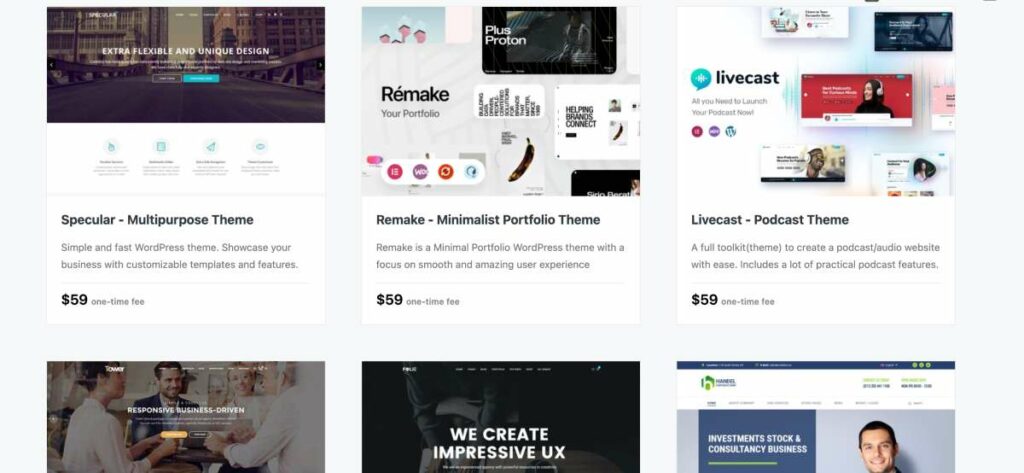
วัตถุประสงค์: จุดประสงค์ของเว็บไซต์ของคุณคืออะไร? คุณกำลังสร้างบล็อก ร้านค้าออนไลน์ หรือไซต์พอร์ตโฟลิโอหรือไม่? ธีมที่คุณเลือกควรเหมาะสมกับประเภทของเว็บไซต์ที่คุณกำลังสร้าง
การออกแบบ: คุณชอบสไตล์การออกแบบใด คุณต้องการลุคมินิมอล ดีไซน์ที่โดดเด่นและมีสีสัน หรืออย่างอื่นระหว่างนั้น ตรวจสอบให้แน่ใจว่าธีมที่คุณเลือกตรงกับการตั้งค่าการออกแบบของคุณ
คุณสมบัติ: คุณสมบัติใดที่คุณต้องการในเว็บไซต์ของคุณ? คุณต้องการการออกแบบที่ปรับเปลี่ยนตามอุปกรณ์ เทมเพลตเพจที่กำหนดเอง การผสานรวมโซเชียลมีเดีย หรือคุณลักษณะเฉพาะอื่นๆ หรือไม่ มองหาธีมที่มีคุณสมบัติที่คุณต้องการ
ชื่อเสียง: มองหาธีมจากแหล่งที่เชื่อถือได้ เช่น WordPress.org, Themeforest หรือ Codeless.co
แหล่งที่มาเหล่านี้มีธีมคุณภาพสูงที่ได้รับการอัปเดตและรองรับเป็นประจำ
ตลาดอย่าง ThemeForest มีธีมพรีเมียมมากมายให้เลือก ธีมเหล่านี้สร้างขึ้นโดยนักพัฒนาและนักออกแบบมืออาชีพ และเสนอคุณสมบัติขั้นสูงและตัวเลือกการปรับแต่ง
ธีมพรีเมียมเป็นตัวเลือกที่ดีหากคุณกำลังมองหาเว็บไซต์ที่ดูสวยงามและเป็นมืออาชีพมากขึ้น คุณสามารถอ่านเกี่ยวกับความแตกต่างระหว่างธีม WordPress แบบพรีเมียมกับแบบฟรีได้ที่นี่
Codeless.co เป็นตัวอย่างที่ดีของบริษัทที่นำเสนอธีมพรีเมียมคุณภาพสูง เราเชี่ยวชาญในการสร้างธีม WordPress สำหรับอุตสาหกรรมต่างๆ รวมถึงธุรกิจ อีคอมเมิร์ซ พอร์ตโฟลิโอ และบล็อกไซต์
ธีมแบบไม่มีโค้ดได้รับการออกแบบมาให้ใช้งานและปรับแต่งได้ง่าย พร้อมเอกสารและการสนับสนุนที่เป็นประโยชน์ ด้วยธีมที่ไม่มีโค้ด คุณสามารถสร้างเว็บไซต์ที่ดูเป็นมืออาชีพได้อย่างรวดเร็วและง่ายดายโดยไม่ต้องเขียนโค้ดใดๆ
โดยสรุปแล้ว การเลือกธีมที่เหมาะสมเป็นขั้นตอนแรกที่สำคัญในการสร้างเว็บไซต์ WordPress ที่ดูดีและใช้งานได้ดี
ใช้เวลาพิจารณาความต้องการและความชอบของคุณ แล้วมองหาธีมจากแหล่งที่เชื่อถือได้ เช่น ThemeForest หรือ Codeless.co ด้วยธีมที่เหมาะสม คุณสามารถสร้างเว็บไซต์ที่ดูดีและทำงานได้ดีสำหรับผู้ชมของคุณ
ต่อไปนี้คือคอลเลกชันธีมพรีเมียมและฟรีบางส่วนของเราที่สามารถช่วยคุณเลือกได้:
- ธีม WordPress ยอดนิยมที่ดีที่สุด
- ธีม WordPress ของบล็อก
- ธีม WordPress ผลงาน
- ธีม WordPress ธุรกิจ
ขั้นตอนที่ 2: ดาวน์โหลดธีม WordPress
หลังจากที่คุณพบธีมที่สมบูรณ์แบบแล้ว คุณสามารถดาวน์โหลดลงในคอมพิวเตอร์ของคุณได้ มีสองตัวเลือกหลัก: ฟรีหรือพรีเมียม
ดาวน์โหลดธีมฟรี
หากต้องการดาวน์โหลดธีม WordPress ฟรี ให้ไปที่ไดเร็กทอรีธีมอย่างเป็นทางการของ WordPress.org ที่นี่คุณสามารถเรียกดูธีมนับพันที่ได้รับการตรวจสอบและรับรองโดยชุมชน WordPress
ค้นหาธีม WordPress ฟรีที่ดีที่สุดในคอลเลกชันของเราที่นี่
เมื่อคุณพบธีมที่คุณชอบแล้ว ให้คลิกที่ปุ่ม "ดาวน์โหลด" ธีมจะถูกดาวน์โหลดไปยังคอมพิวเตอร์ของคุณในรูปแบบไฟล์ ZIP
ดาวน์โหลดธีม WordPress พรีเมียม
หากคุณตัดสินใจที่จะใช้ธีม WordPress แบบพรีเมียม คุณจะต้องซื้อจากตลาดธีม เช่น Themeforest
ตลาดเหล่านี้มีธีม WordPress พรีเมียมคุณภาพสูงมากมายที่มาพร้อมกับฟีเจอร์ ฟังก์ชันการทำงาน และการสนับสนุนเพิ่มเติม
หากต้องการดาวน์โหลดธีม WordPress พรีเมียมจาก Themeforest ให้ทำตามขั้นตอนเหล่านี้:

- ไปที่ Themeforest และค้นหาธีมที่คุณต้องการซื้อ
- เมื่อคุณพบธีมแล้ว ให้คลิกที่ภาพขนาดย่อเพื่อดูหน้ารายละเอียด
- ในหน้ารายละเอียด คลิกที่ปุ่ม "เพิ่มในรถเข็น" เพื่อเพิ่มธีมไปยังรถเข็นของคุณ
- ทำตามขั้นตอนการชำระเงินเพื่อทำการซื้อและดาวน์โหลดธีมลงในคอมพิวเตอร์ของคุณ
เมื่อคุณดาวน์โหลดธีมที่คุณเลือกแล้ว คุณก็พร้อมที่จะดำเนินการตามกระบวนการติดตั้ง
ขั้นตอนที่ 3 อัปโหลดธีมไปยัง WordPress
เมื่อคุณดาวน์โหลดไฟล์ธีมแล้ว ก็ถึงเวลาอัปโหลดธีมไปยังเว็บไซต์ WordPress ของคุณ มีสองวิธีในการทำเช่นนี้: ผ่านแดชบอร์ด WordPress หรือผ่าน FTP (File Transfer Protocol)
หากต้องการอัปโหลดธีมผ่านแดชบอร์ดของ WordPress ให้ไปที่ ลักษณะที่ปรากฏ > ธีม > เพิ่มใหม่ จากนั้นคลิกที่ปุ่ม “อัปโหลดธีม” และเลือกไฟล์ ZIP ของธีมจากคอมพิวเตอร์ของคุณ WordPress จะจัดการส่วนที่เหลือของกระบวนการติดตั้ง
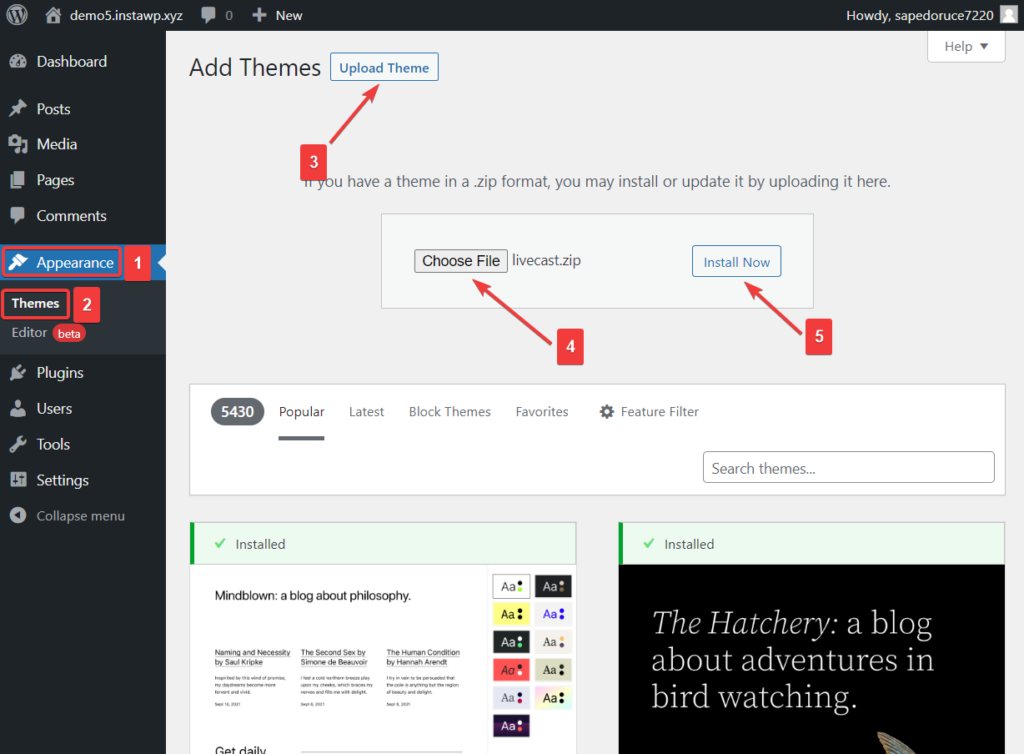
ในการอัปโหลดธีมผ่าน FTP คุณจะต้องเชื่อมต่อกับเซิร์ฟเวอร์ของไซต์ของคุณโดยใช้ไคลเอนต์ FTP เช่น FileZilla เมื่อคุณเชื่อมต่อแล้ว ให้ไปที่ไดเร็กทอรี wp-content/themes บนเซิร์ฟเวอร์ของคุณ จากนั้น อัปโหลดโฟลเดอร์ธีมที่คลายซิปไปยังไดเร็กทอรีนี้
เคล็ดลับการแก้ปัญหาสำหรับปัญหาการอัปโหลดทั่วไป
หากคุณพบปัญหาใดๆ ในระหว่างขั้นตอนการอัปโหลดธีม ต่อไปนี้เป็นเคล็ดลับในการแก้ปัญหา:
- ตรวจสอบให้แน่ใจว่าธีมที่คุณพยายามอัปโหลดเข้ากันได้กับ WordPress เวอร์ชันของคุณ
- ตรวจสอบว่าไฟล์ ZIP ที่คุณดาวน์โหลดไม่เสียหาย หากเป็นเช่นนั้น ให้ดาวน์โหลดธีมใหม่แล้วลองอีกครั้ง
- หากคุณกำลังอัปโหลดผ่านแดชบอร์ดของ WordPress ตรวจสอบให้แน่ใจว่าไม่เกินขีดจำกัดการอัปโหลด PHP ของเซิร์ฟเวอร์ของคุณ ถ้าใช่ คุณอาจต้องเพิ่มขีดจำกัดในไฟล์ php.ini ของเซิร์ฟเวอร์ของคุณ หรือติดต่อโฮสต์เว็บของคุณเพื่อขอความช่วยเหลือ
- หากคุณกำลังอัปโหลดผ่าน FTP ตรวจสอบให้แน่ใจว่าได้ตั้งค่าการอนุญาตโฟลเดอร์และไฟล์อย่างถูกต้อง โฟลเดอร์ wp-content/themes ควรมีสิทธิ์ 755 และไฟล์ธีมควรมีสิทธิ์ 644
- ข้อผิดพลาด “ไฟล์ที่อัพโหลดเกินคำสั่ง upload_max_filesize ใน php.ini”: ข้อผิดพลาดนี้เกิดขึ้นเมื่อไฟล์ธีมมีขนาดใหญ่กว่าขนาดไฟล์สูงสุดที่อนุญาตโดยการตั้งค่า PHP ของเซิร์ฟเวอร์ของคุณ ในการแก้ไขปัญหานี้ คุณจะต้องเพิ่มขนาดไฟล์สูงสุดที่เซิร์ฟเวอร์ของคุณอนุญาต คุณสามารถทำได้โดยแก้ไขไฟล์ php.ini หรือติดต่อผู้ให้บริการโฮสติ้งของคุณ
- “แน่ใจนะว่าจะทำแบบนี้?” ข้อผิดพลาด: ข้อผิดพลาดนี้เกิดขึ้นเมื่อคุณพยายามอัปโหลดธีมที่ใหญ่เกินกว่าที่เซิร์ฟเวอร์ของคุณจะจัดการได้ ในการแก้ไขปัญหานี้ คุณสามารถเพิ่มขนาดไฟล์สูงสุดที่เซิร์ฟเวอร์ของคุณอนุญาต หรือคุณสามารถอัปโหลดธีมผ่าน FTP
- ข้อผิดพลาด “ไม่สามารถสร้างไดเร็กทอรี”: ข้อผิดพลาดนี้เกิดขึ้นเมื่อ WordPress ไม่สามารถสร้างไดเร็กทอรีที่จำเป็นเพื่ออัปโหลดไฟล์ธีม ในการแก้ไขปัญหานี้ คุณสามารถสร้างไดเร็กทอรีที่จำเป็นด้วยตนเองบนเซิร์ฟเวอร์ของคุณ หรือคุณสามารถติดต่อผู้ให้บริการโฮสติ้งของคุณเพื่อขอความช่วยเหลือ
เมื่อทำตามคำแนะนำเหล่านี้ คุณจะมั่นใจได้ว่าการอัปโหลดธีมจะสำเร็จและหลีกเลี่ยงปัญหาที่อาจเกิดขึ้นได้
ขั้นตอนที่ 4: ติดตั้งธีม
เมื่อคุณอัปโหลดธีมแล้ว ขั้นตอนต่อไปคือการติดตั้งบนไซต์ WordPress ของคุณ ในการทำเช่นนี้ ให้ไปที่ส่วน “ลักษณะที่ปรากฏ” ใน แดชบอร์ด WordPress และคลิกที่ “ธีม” ที่นี่ คุณควรเห็นธีมที่คุณเพิ่งอัปโหลด
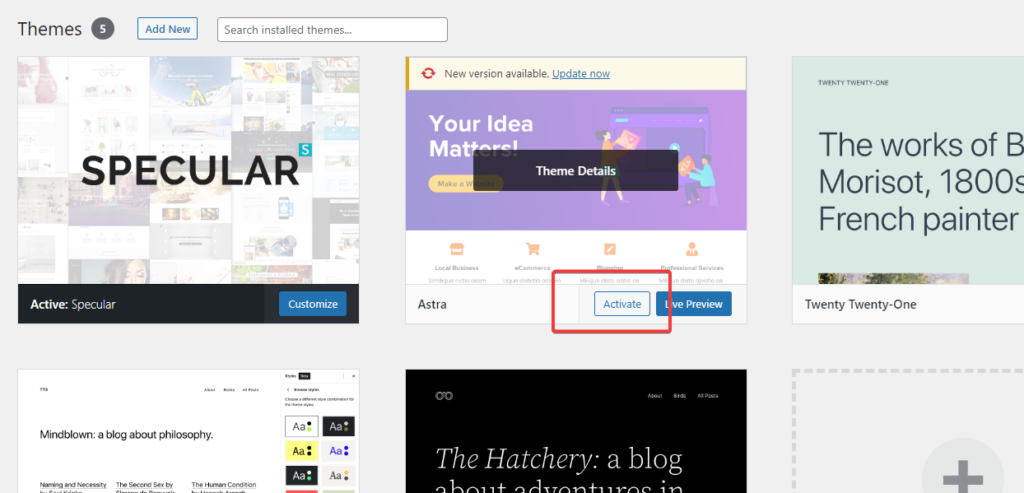
หากต้องการเปิดใช้งานธีม เพียงคลิกที่ปุ่ม "เปิดใช้งาน" เมื่อเปิดใช้งานธีมแล้ว คุณสามารถเริ่มปรับแต่งตามที่คุณต้องการได้
ขั้นตอนต่อไปคือการติดตั้งข้อมูลสาธิตของธีม: วิธีนำเข้าข้อมูลสาธิตใน WordPress
เคล็ดลับในการปรับแต่งและกำหนดค่าธีม
สิ่งแรกที่คุณควรทำหลังจากติดตั้งธีมใหม่คือตรวจสอบเอกสารประกอบที่มาพร้อมกับธีม เอกสารนี้จะให้คำแนะนำโดยละเอียดเกี่ยวกับวิธีปรับแต่งและกำหนดค่าธีม
ในการปรับแต่งธีม คุณสามารถใช้เครื่องมือปรับแต่ง WordPress ในตัวได้ เครื่องมือนี้ช่วยให้คุณเปลี่ยนแปลงลักษณะต่างๆ ของธีม รวมถึงสี แบบอักษร และเค้าโครง
คุณยังสามารถกำหนดค่าธีมได้โดยการติดตั้งและเปิดใช้งานปลั๊กอินที่แนะนำซึ่งมาพร้อมกับธีม ปลั๊กอินเหล่านี้อาจจำเป็นเพื่อเพิ่มฟังก์ชันเพิ่มเติมให้กับธีม เช่น แบบฟอร์มติดต่อหรือปุ่มแชร์โซเชียลมีเดีย
สุดท้าย หากคุณพบปัญหาใดๆ ในขณะปรับแต่งหรือกำหนดค่าธีม โปรดตรวจสอบเอกสารประกอบของธีมเพื่อดูคำแนะนำในการแก้ปัญหา คุณสามารถติดต่อผู้พัฒนาธีมหรือทีมสนับสนุนเพื่อขอความช่วยเหลือเพิ่มเติมได้
เมื่อทำตามขั้นตอนเหล่านี้ คุณจะสามารถติดตั้งและปรับแต่งธีม WordPress ได้สำเร็จ ทำให้คุณสามารถสร้างเว็บไซต์ที่มีเอกลักษณ์และดึงดูดสายตาได้
ขั้นตอนที่ 5: ปรับแต่งธีม
เมื่อติดตั้งและเปิดใช้งานธีมแล้ว คุณสามารถเริ่มปรับแต่งให้เหมาะกับความต้องการของคุณได้ ธีมส่วนใหญ่จะมาพร้อมกับตัวเลือกการปรับแต่งของตัวเอง ซึ่งคุณสามารถเข้าถึงได้โดยไปที่ส่วน ลักษณะที่ปรากฏ > ปรับแต่ง ในแดชบอร์ด WordPress ของคุณ จากที่นั่น คุณสามารถเปลี่ยนชื่อไซต์และสโลแกน อัปโหลดโลโก้ เปลี่ยนสีและแบบอักษร และอื่นๆ
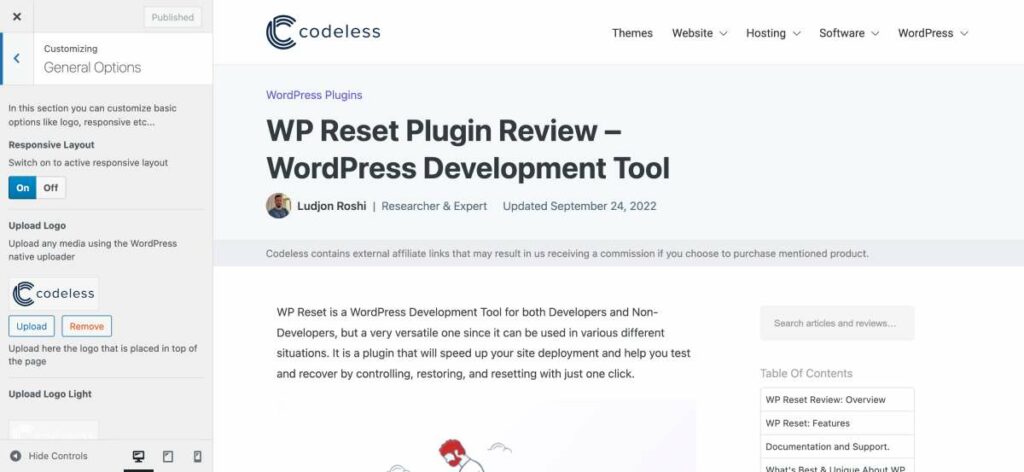
อ่านเพิ่มเติม: วิธีสร้างเว็บไซต์ WordPress
บทสรุป
การติดตั้งธีม WordPress เป็นกระบวนการง่ายๆ ที่สามารถทำได้ในไม่กี่ขั้นตอน ด้วยการเลือกธีมที่เหมาะกับสไตล์ของคุณและปรับแต่งให้เข้ากับความต้องการของคุณ คุณสามารถทำให้เว็บไซต์ของคุณมีรูปลักษณ์และสัมผัสที่แปลกใหม่
ดังนั้น ไปข้างหน้าและเริ่มสำรวจธีมฟรีและพรีเมียมหลายพันรายการสำหรับ WordPress และปรับปรุงเว็บไซต์ของคุณตามต้องการ
